Konfiguracja połączenia PPPOE w systemie Windows XP
1. Należy odszukać na pulpicie komputera ikonę „Moje miejsce sieciowe”, kliknąć na niej prawym przyciskiem myszki i wybrac właściwośći (rys. 1).
Jeżeli nie ma na pulpicie takiej ikony to aby się pojawiła należy prawym przyciskiem myszki kiknąć w dowolnym, pustym miejscu pulpitu i wybrać z menu „Właściwości”. W nowym oknie przejść na zakładkę „Pulpit”” i na dole kliknąć przycisk „Dostosuj Pulpit”. W sekcji „Ikony pulpitu” zaznaczyć kwadracik przy napisie „Moje miejsce sieciowe”. Następnie kliknąć dwukrotnie przycisk „OK” i ikona pojawi się po chwili na pulpicie.
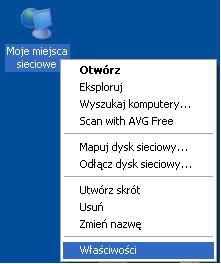
Rys. 1
2. W oknie „Połączenia sieciowe” klikamy menu „Plik” i wybieramy „Nowe połączenie..” (rys. 2)
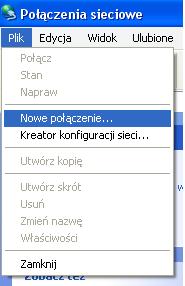
Rys.2
3. W pierwszym oknie kreatora klikamy „Dalej” (rys. 3)

Rys.3
4. Następnie wybieramy opcje „Połącz z internetem” i klikkamy „Dalej” (rys. 4)

Rys. 4
5. Teraz wybieramy „Konfiguruj moje połaczenie ręcznie” i klikamy „Dalej” (rys. 5)
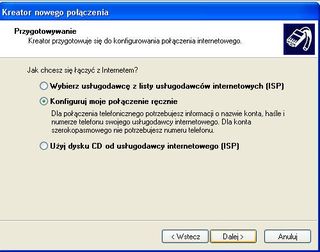
Rys. 5
6. W kolejnym oknie zaznaczamy „Połącz używając połączenia szerokopasmowego, wymagającego nazwy użytkownika i hasła” i klikamy „Dalej” (rys. 6)
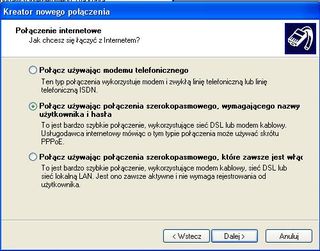
Rys. 6
7. Jako nazwę połączenia wpisujemy „PPPoE BDInet” i klikamy „Dalej” (rys. 7). Jeżeli na komputerze wystepuje kilka kont użytkowników to otrzymamy zapytanie czy połączenie ma być dostępne dla wszystkich. Następie przechodzimy do punktu 8.
Rys. 7
8. Wpisujemy swoją nazwę użytkownika (w naszym przypadku „jan.kowalski@net1.bdi.net.pl”) oraz dwukrotnie hasło, pozostawiamy domyślne zaznaczenia i klikamy „Dalej”(rys. 8)
.jpg)
Rys. 8
9. Zaznaczamy opcję „Dodaj skrót do tego połączenia na moim pulpicie” i klikamy „Zakończ” (rys.9)

Rys. 9
10. Na pulpicie pojawi się ikona jak na rys. 10. W celu nawiązania połączenia klikamy prawym przycikiem myszki na tej ikonie i wybieramy „Połącz”

Rys. 10
11. W okienku „Łączenie z BDInet” klikamy „Połącz” (rys. 11)

Rys. 11
12. Pojawia się na chwilę okienko tak jak na rys. 12

Rys. 12
a po pozytywnej weryfikacji zostaje utworzone połączenie sieciowe, o czym informuje nas okienko informacyjne w prawym dolnym rogu komputera, tak jak na rs. 13

Rys. 13
Teraz możemy zacząć surfowanie w internecie. W celu rozłączenia klikamy prawym przyciskiem myszki na ikonie „BDInet” i wybieramy opcję „Rozłącz”.
